- Forfatter Abigail Brown [email protected].
- Public 2023-12-17 06:57.
- Sist endret 2025-01-24 12:19.
En celle er lagringsenheten i et regnearkprogram som Microsoft Excel eller Google Sheets. Celler er boksene i et regneark som kan inneholde data. Cellene i et regneark er organisert i en kolonne og rad i regnearket, og kan formateres for estetikk eller synlighet.
Instruksjonene i denne artikkelen gjelder for Excel 2019, 2016, 2013, 2010; Excel for Microsoft 365; Excel Online; Excel for Mac; og Google Sheets.
Regnearkcelletyper
Celler inneholder fire typer informasjon (også k alt datatyper):
- Tall som kan inkludere formler, datoer og klokkeslett.
- Tekst, ofte referert til som tekststrenger eller bare strenger.
- Boolske verdier for TRUE eller FALSE.
- Feil inkludert NULL!, REF! og DIV/0! som indikerer et problem.
Hva er cellereferanser?
Cellreferanse er et system som identifiserer data og gir dem en adresse slik at data kan lokaliseres i et regneark. En cellereferanse brukes i regneark for å identifisere individuelle celler og er en kombinasjon av kolonnebokstaven og radnummeret der den er plassert.
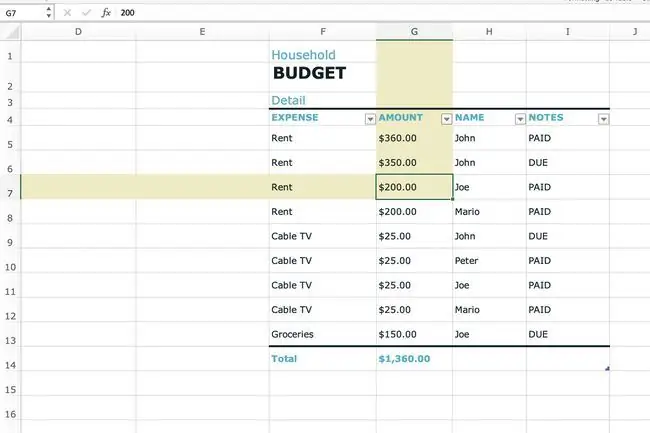
For å skrive en cellereferanse, start med kolonnebokstaven og slutt med radnummeret, for eksempel A14 eller BB329. I bildet ovenfor er ordet Husholdning plassert i celle F1 og den uthevede cellen er G7.
Cellereferanser brukes i formler for å referere til andre celler. For eksempel, i stedet for å skrive inn tallet $360 i en formel som finnes i celle D1, skriv inn en referanse til celle G5. Når en cellereferanse brukes og dataene i celle G5 endres, endres også formelen i celle D1.
Celler kan formateres
Som standard bruker alle celler i et regneark samme formatering, men dette gjør store regneark som inneholder mye data vanskelig å lese. Formatering av et regneark trekker oppmerksomheten til spesifikke seksjoner og gjør data enklere å lese og forstå.
Celleformatering innebærer å gjøre endringer i cellen, for eksempel å endre bakgrunnsfargen, legge til kanter eller justere dataene i cellen. I motsetning til dette handler tallformatering om måten tall i cellene vises på, for eksempel for å gjenspeile en valuta eller prosent.
Viste kontra lagrede tall
I både Excel og Google Sheets, når tallformater brukes, kan tallet som vises i cellen avvike fra tallet som er lagret i cellen og brukt i beregninger.
Når det gjøres formateringsendringer i tall i en celle, påvirker disse endringene utseendet til tallet og ikke selve tallet.
For eksempel, hvis tallet 5,6789 i en celle er formatert til å vise bare to desimaler (to sifre til høyre for desimalen), viser cellen tallet som 5,68 på grunn av avrunding av det tredje sifferet.
Beregninger og formaterte tall
Når du bruker formaterte celler med data i beregninger, brukes hele tallet, i dette tilfellet 5,6789, i alle beregninger, ikke det avrundede tallet som vises i cellen.
Hvordan legge til flere celler i et regneark
Et regneark har et ubegrenset antall celler, så du trenger ikke legge til flere i arket. Men du kan legge til data i regnearket ved å legge til en celle eller gruppe med celler mellom andre celler.
Slik legger du til en celle i et regneark:
- Høyreklikk eller trykk-og-hold celleplasseringen der du vil legge til en celle.
-
I Google Sheets, velg Sett inn celler, og velg deretter Shift right eller Shift down. Dette flytter hver celle i den retningen ett mellomrom og setter inn en tom celle i det valgte området.

Image I Excel, velg Insert, og velg deretter enten Shift cells right, Shift cells down, Hele rad, eller Hele kolonne. Velg OK for å sette inn cellen.

Image Hvis du velger mer enn én celle, setter programmet inn så mange celler i regnearket. Uthev for eksempel én celle for å sette inn bare én celle, eller uthev fem celler for å legge til fem celler til den plasseringen.
- Cellene flyttes og tomme celler settes inn.
Slett celler og celleinnhold
Individuelle celler og deres innhold kan slettes fra et regneark. Når dette skjer, flytter cellene og deres data enten under eller til høyre for den slettede cellen for å fylle tomrommet.
- Uthev én eller flere celler som skal slettes.
-
Høyreklikk på de valgte cellene og velg Delete.
-
I Excel velger du enten Shift cells left eller Shift cells up, og velg deretter OK. Menyen som vises her er én måte å fjerne rader og kolonner på.

Image I Google Sheets velger du Shift left eller Shift up.

Image - Cellene og de tilhørende dataene fjernes.
For å slette innholdet i én eller flere celler uten å slette cellen, merk cellene og trykk Delete.
FAQ
Hvordan refererer du til en celle i et annet Google-regneark?
Du kan bruke Google Regneark til å referere til data fra et annet ark. Plasser først markøren i cellen der du vil ha dataene og skriv inn et equal (=)-tegn. Gå deretter til det andre arket, velg cellen du vil referere til, og trykk Enter.
Hvordan endrer du cellestørrelse i et Google-regneark?
For å endre cellestørrelser kan du endre størrelse på rader eller kolonner. En måte å gjøre det på er med musen. Plasser musepekeren på grenselinjen mellom kolonner eller rader, hold deretter nede venstre museknapp og dra den tohodede pilen til ønsket rad- eller kolonnestørrelse.
Hvordan endrer du cellefarge i et Google-regneark?
Velg cellen eller celleområdet som skal endres. Velg deretter Fyllfarge-ikonet i menylinjen, og velg fargen du vil bruke.






